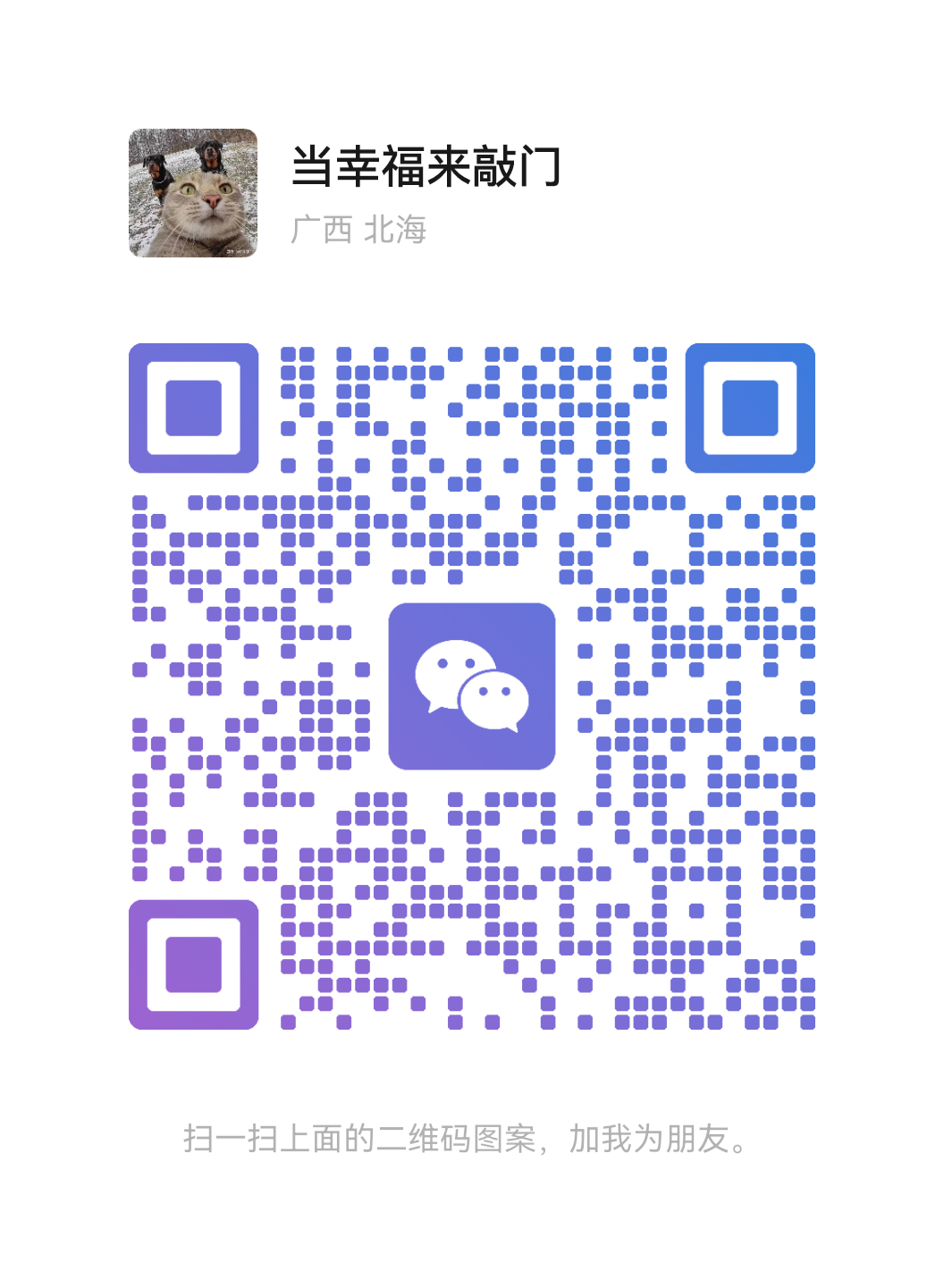在Windows 10下配置MySQL环境变量的操作步骤可以分为以下几个部分:
安装MySQL
首先,你需要下载并安装MySQL。你可以从官方站点或其他可靠的资源下载适用于Windows的MySQL安装程序。根据你的需求选择合适的版本(如社区版、企业版等)和架构(32位或64位)。安装过程通常会引导你设置数据库管理员密码、安装目录以及服务名称等信息。
配置环境变量
安装完成后,你需要将MySQL的路径添加到系统的环境变量中,以便在任何位置运行MySQL命令行工具(如mysql.exe)和其他相关工具。
以下是配置环境变量的步骤:
- 打开系统属性:
- 在桌面上右键点击“此电脑”,然后选择“属性”。
- 或者使用快捷键“Win + X”后选择“系统”。
- 进入高级系统设置:
- 在“系统”窗口中找到并点击“高级系统设置”。
- 打开环境变量对话框:
- 在“系统属性”窗口中,点击“高级”选项卡。
- 然后点击“环境变量”按钮。
- 创建新的系统变量:
- 在“系统变量”区域中,点击“新建”按钮。
- 在“变量名”中输入
MYSQL_HOME(大小写敏感),在“变量值”中输入你的MySQL安装路径,例如C:\Program Files\MySQL\MySQL Server 8.0。
- 修改Path变量:
- 找到名为“Path”的系统变量,并点击“编辑”按钮。
- 在“编辑环境变量”窗口中,点击“新建”按钮。
- 输入
%MYSQL_HOME%\bin,这会将MySQL的可执行文件路径添加到系统路径中。
- 确认更改并退出:
- 点击“确定”按钮关闭所有打开的窗口,保存所做的更改。
测试环境变量
为了确保环境变量已经正确设置,可以在命令提示符窗口中输入以下命令来测试MySQL是否能够被正常调用:
sh
mysql --version
如果一切正常,这个命令应该会显示你所安装的MySQL版本信息。
其他可能需要的配置
除了设置环境变量外,你可能还需要根据你的应用程序要求进行其他相关的配置,比如调整MySQL的配置文件以满足特定的性能需求、启用远程访问、设置防火墙规则等。具体的配置内容取决于你的具体需求和应用场景。